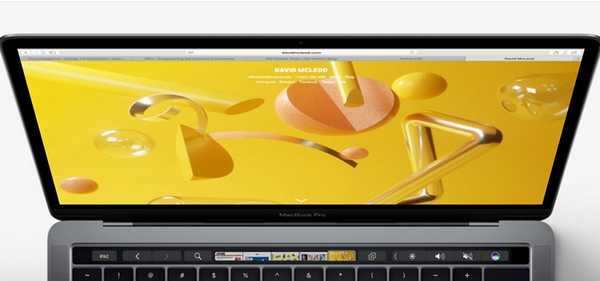
Jack Hood
0
2952
583
Touch Bar på den nye MacBook Pro er utrolig nyttig og veldig kraftig, forutsatt at appene har integrert den på en fornuftig måte. Ta for eksempel Safari eller Final Cut Pro, eller til og med apper som ikke er Apple, for eksempel Adobe Photoshop CC 2017; alle disse appene har virkelig flott integrasjon med berøringsfeltet. En av de mest brukte nettleserne i verden: Google Chrome, støtter likevel ikke Touch Bar på den nye MacBook Pro. Så hvis du nettopp har kjøpt den nye MacBook Pro med Touch Bar, og sitter fast uten Touch Bar-støtte på Chrome, Slik kan du få Touch Bar-støtte i Chrome:
Metode 1: Få støttefeltstøtte i Chrome's Canary Build
Noen av dere vet kanskje ikke, men Chrome-nettleseren har faktisk tre samtidige bygg som vedlikeholdes av Google. Det er en stabil bygning som de fleste av dere sannsynligvis allerede har, en Beta build som er ment å la brukere få tidlig tilgang til noen av de nye funksjonene som blir implementert i Chrome, og en Canary-bygning som i utgangspunktet er den blødende kanten til hver funksjon som blir lagt til til Chrome. Hvis du vil prøve ut Touch Bar-støtten i Chrome, kan du bare laste ned Canary build og prøve det.

I Chrome-kanaribygget har Touch Bar statiske knapper for bakover, fremover, oppdatering, ny fane og favoritter. Det finnes også et søke- / adressefelt som lar deg raskt skrive inn en URL eller søke etter noe. Det er imidlertid ingen måte å tilpasse berøringsfeltknappene, og i motsetning til Safari, fører ikke Chrome Canary build med en tabulatorbytter eller forhåndsvisning av vinduer i berøringsfeltet. Så ja, Touch Bar-støtten i Chrome Canary er fortsatt i en tidlig fase, og vi håper Google legger til flere alternativer når den kommer i den stabile utgivelsen.
Merk: Chrome's Canary-bygg er utsatt for å være ustabile og kan krasje eller fryse når som helst. Du bør bare bruke Canary builds for å teste ut nye funksjoner, og ikke bruke Chrome's Canary build som din primære nettleser.
Metode 2: Lag tilpassede berøringsfeltknapper for Chrome
Hvis du ikke kan vente til funksjonene i den nåværende Canary-bygningen skal komme seg inn i den stabile Chrome-bygningen, er det greit. Du kan faktisk bruke appen som heter Better Touch Tool, for å lage en Touch Bar-implementering for Chrome. Det beste med dette er at du kan tilpasse det i det uendelige og justere det i henhold til dine personlige behov. Hvis du vil lage egendefinerte berøringsfeltknapper for Chrome, følger du fremgangsmåten nedenfor:
- Last ned og installer Better Touch Tool (45 dagers gratis prøveperiode, lisenser starter fra $ 6). Start appen, og gå til "Preferanser".
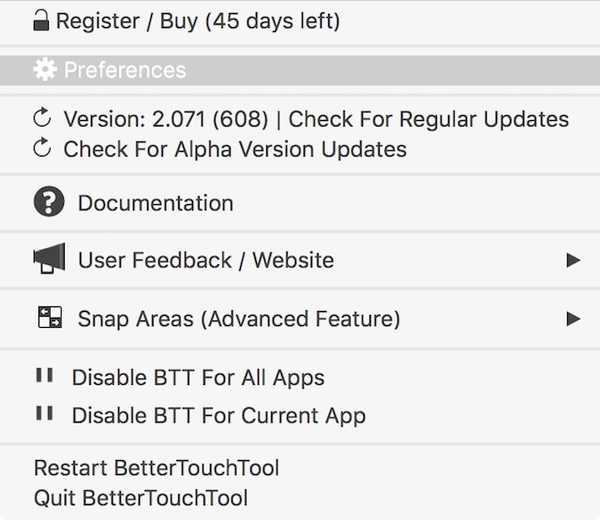
- Her, gå til fanen som sier “Touch Bar”, å lage knapper for berøringsfeltet.
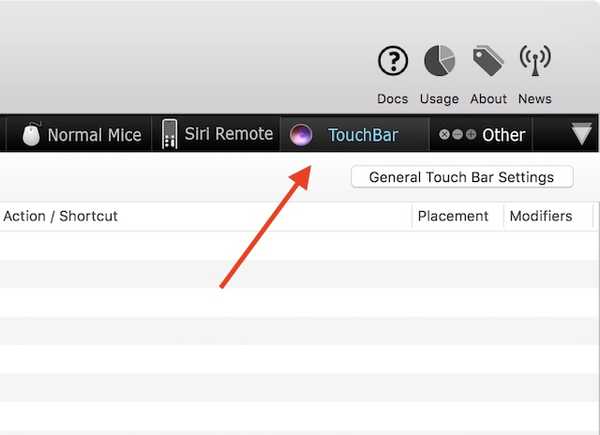
- Klikk på "+”Under“Velg applikasjon“.
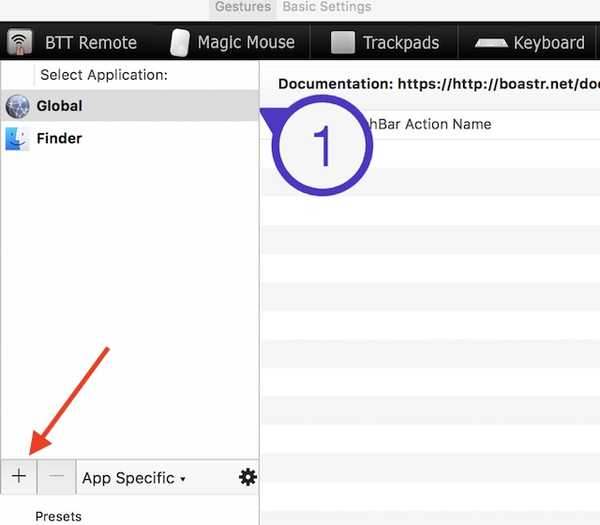
- Velg Google Chrome fra listen over applikasjoner.
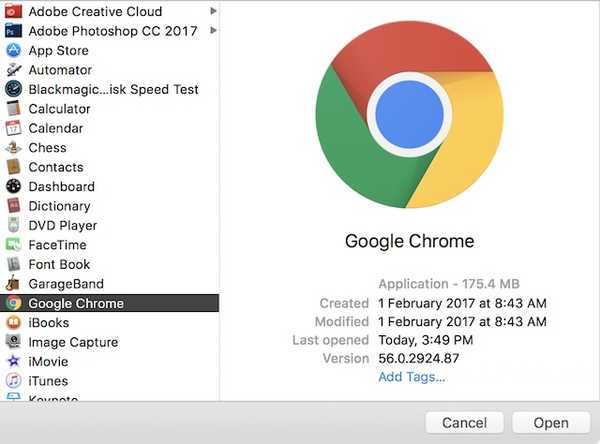
- Klikk deretter på “+ Berør bar-knappen”For å legge til en ny knapp på berøringsfeltet, som bare vises når Chrome er det aktive programmet.
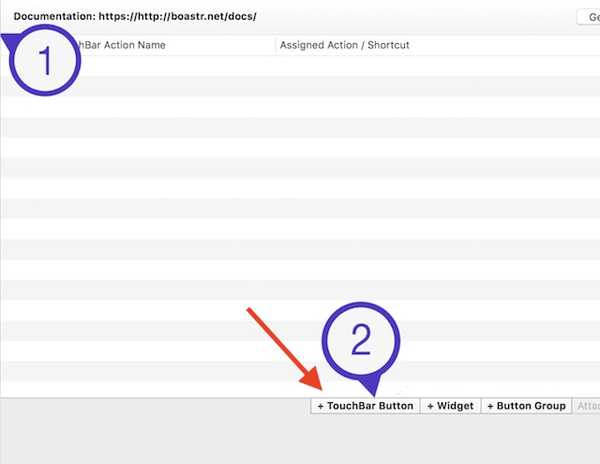
- Skriv inn et navn for knappen under “Trykk på Bar-knappens navn“, Og Velg et ikon for det. Du kan også velge et tilpasset ikon for knappen. Først oppretter vi en "Ny fane" -knapp. Så skriv inn navnet “Ny fane"I" Touch Bar Button Name ".
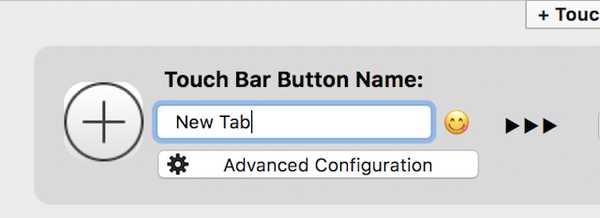
- Deretter, klikk på “Egendefinert tastatursnarvei”, og trykk “kommando + T”. Dette er snarveien for å åpne en ny fane på Chrome.
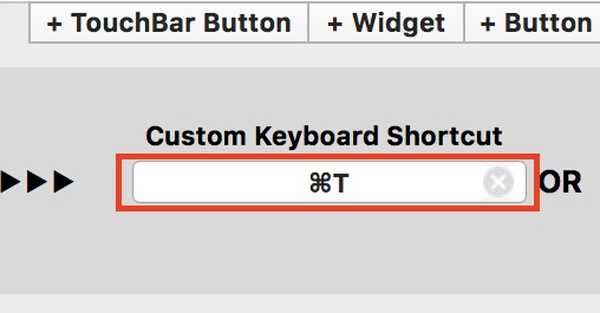 Når du har gjort det, vil du kunne se “Ny fane” -knappen i berøringsfeltet når du tar Chrome i forgrunnen. På samme måte kan du lage knapper for å lukke faner, bytte til neste eller forrige faner og mye mer. Alt du kan gjøre med en tastatursnarvei, kan enkelt og raskt tilordnes en berøringslinje-knapp med Better Touch Tool. Når det er gjort, vil berøringsfeltet se litt slik ut:
Når du har gjort det, vil du kunne se “Ny fane” -knappen i berøringsfeltet når du tar Chrome i forgrunnen. På samme måte kan du lage knapper for å lukke faner, bytte til neste eller forrige faner og mye mer. Alt du kan gjøre med en tastatursnarvei, kan enkelt og raskt tilordnes en berøringslinje-knapp med Better Touch Tool. Når det er gjort, vil berøringsfeltet se litt slik ut:

SE OGSÅ: Slik får du TouchBar-funksjonalitet på en hvilken som helst Mac
Få støttefeltstøtte på Chrome
Selv om det er skuffende at Chrome ikke har begynt å støtte berøringslinjen, har Google i det minste Google det på veikartet. Inntil da kan du velge å holde fast ved Canary build (anbefales ikke til primær bruk), eller bare lage dine egne berøringsfeltknapper for Google Chrome med Better Touch Tool. Når det er sagt, det er mange apper som støtter berøringsfeltet, og du kan gjøre mange kule ting med berøringsfeltet på MacBook Pro.
Som alltid vil vi gjerne vite tankene dine på berøringsfeltet, og om du synes det er et nyttig tillegg til MacBook Pro sine markeringsfunksjoner. Hvis du vet om noen annen måte å aktivere Touch Bar i Chrome, gi oss beskjed i kommentarfeltet nedenfor.















